ノーザンサイエンスコンサルティング株式会社
現在、Simulations Plus 社製ソフトウエア全製品で、システムライセンスの仕組みとして、Flexera 社の FlexNet ライセンスマネージメントシステム (FlexNet Publisher) が採用されております。
このライセンスシステムでは、ネットワーク上にライセンスサーバーを設定し、ライセンスサーバーのホスト ID (サーバー機情報)に基づいて Simulations Plus 社が発行するライセンスファイル をインストールすることにより、ネットワーク上のどのPCからも、ライセンスされたソフトウエアの利用が可能になります。
加えて、以下を実現しています:
アプリケーションソフトウエアのインストール方法は、通常よくあるWindows系ソフトウエアのインストールと同様で、クライアントとなるPC(ユーザーが使用するPC)にメディア利用やダウンロードで行い、インストール後、ライセンスサーバーへアクセスすることで利用可能となります。
ノードロックライセンス と呼ばれる、特定の1台のPCだけでの利用も可能であり、この場合は、ライセンスサーバーとクライアントPCが同じマシンとなりますが、基本的にはネットワークライセンスと同じ方法で設定します。
前述のFlexera社FlexNetライセンスマネージメントシステムは広く普及しており、Simulations Plusソフトウエアで使用しようとするライセンスサーバーPCに既にインストールされているかも知れません。その場合は、ライセンスサーバーそのもののセットアップは不要ですが、製品ライセンスファイルを紐付けする必要があります。 まずは、FlexNet Publisher がインストールされているのか、IT部門の方の協力を得てご確認ください。
以下は、新規に、前述のライセンスシステムの導入しSimulations Plus 社製ソフトウエアを利用するまでの流れを示しています。各項目については、次の「ライセンスシステムのインストールと設定」で説明しています。
ライセンスファイル発行依頼のため、Simulations Plus 社が提供するホストID取得プログラムを用いてライセンスサーバーマシンのホストIDを得ます(ライセンスファイルを発行するために事前にライセンスサーバーマシンのホストIDが必要となります)。
Simulations Plus 社製品用のライセンスファイル発行には、ライセンスサーバーマシンのホストIDが必要です。以下は、そのIDを取得するためのプログラムです。
※ダウンロードには、ユーザーIDとパスワードが必要となります。弊社までご連絡ください。
Simulations Plus 社の製品(GastroPlus, ADMETPredictor, PKPlus など)のインストーラー zip ファイルを解凍して得られるフォルダー内にある setup.exe をクリックするとインストーラーが起動します。そのトップメニューから "Advanced" を選び、次いで表示される "HostID Utility" をクリックするだけで、HostID が書かれたファイル(SLP_HOSTID_Info.txt) がデスクトップ上に保存されます。その場合は以下のダウンロード及び操作手順1〜4は不要です。
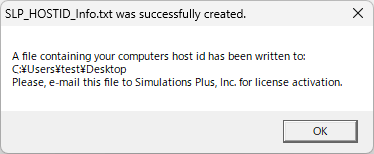
SLP_HOSTID_Info.txt was successfully created.
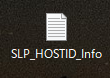
デスクトップ上に SLP_HOSTID_Info.txt が生成されます
弊社より Simulations Plus 社にライセンスファイルの発行を依頼し、一両日中にお客様にそのファイルをお送りいたします。
©2004-2025 Northern Science Consulting Inc. All Rights Reserved.